Lưu ý
Cần có ủy quyền mới truy nhập được vào trang này. Bạn có thể thử đăng nhập hoặc thay đổi thư mục.
Cần có ủy quyền mới truy nhập được vào trang này. Bạn có thể thử thay đổi thư mục.
Live monitor là công cụ cung cấp cho người tạo khả năng xem luồng sự kiện từ phiên của người dùng để chẩn đoán và khắc phục sự cố. Người tạo ứng dụng canvas có thể sử dụng Live monitor để xem các sự kiện trong khi xây dựng ứng dụng mới trong Power Apps Studio hoặc để theo dõi các ứng dụng đã phát hành trong thời gian chạy. Người tạo ứng dụng dựa trên mô hình có thể theo dõi điều hướng trang, thực thi lệnh, các vấn đề liên quan đến biểu mẫu và các hành động chính khác để hiểu hành vi của ứng dụng và thực hiện cải tiến.
Phúc lợi
Màn hình trực tiếp có thể giúp bạn chẩn đoán và khắc phục sự cố nhanh hơn, đồng thời xây dựng các ứng dụng đáng tin cậy hơn. Trình giám sát cung cấp một góc nhìn chuyên sâu bằng cách ghi lại tất cả các hoạt động chính xảy ra trong ứng dụng khi ứng dụng chạy. Màn hình trực tiếp cũng giúp bạn hiểu rõ hơn về cách các sự kiện và công thức có trong ứng dụng hoạt động, để bạn có thể cải thiện hiệu suất và xác định mọi lỗi hoặc sự cố.
Gỡ lỗi một ứng dụng
Chìa khóa để gỡ lỗi một vấn đề là hiểu rõ hơn về những gì ứng dụng của bạn thực hiện và cách nó thực hiện công việc gỡ lỗi đó. Đôi khi, rất khó để xác định vấn đề khi chỉ nhìn vào công thức ứng dụng hoặc thậm chí xem lại lỗi thời gian chạy. Bằng cách theo dõi các sự kiện khi chúng xảy ra trong ứng dụng, bạn có thể nắm được thứ tự của các sự kiện và cách ứng dụng của bạn đang hoạt động, qua đó phát hiện lỗi và chẩn đoán sự cố nhanh hơn.
Sau đây là một số ví dụ về các vấn đề và thắc mắc mà bạn có thể phát hiện khi sử dụng Live monitor:
Số lượng cuộc gọi mạng cao
- Ứng dụng tìm nạp dữ liệu quá thường xuyên?
- Bạn có thể tối ưu hóa ứng dụng để chỉ lấy dữ liệu khi được yêu cầu không?
- Kiểm soát hẹn giờ kích hoạt quá thường xuyên?
- Có quá nhiều sự kiện xảy ra khi ứng dụng bắt đầu? Việc tìm nạp một số dữ liệu có thể bị trì hoãn không?
Lấy dữ liệu từ cùng nguồn dữ liệu
- Bạn có thể sử dụng các mẫu hình khác nhau như dữ liệu bộ nhớ đệm trong bộ sưu tập hoặc các biến thay vì tìm nạp cùng một dữ liệu nhiều lần không?
Kích thước dữ liệu phản hồi
- Bạn có thể sử dụng bộ lọc truy vấn để giảm lượng dữ liệu được yêu cầu không?
Thời hạn của yêu cầu
- Trình kết nối và phần bổ trợ có được tối ưu hóa không?
- Bạn có thể giảm kích thước của phản hồi bằng cách sử dụng bộ lọc truy vấn không?
Lỗi
- Bạn đã đặt cấu hình các quyền cần thiết để chạy ứng dụng một cách chính xác chưa?
- Yêu cầu của bạn có được điều chỉnh bởi nền tảng không?
Điều kiện tiên quyết
Bạn sẽ cần có tư cách thành viên vai trò bảo mật sau trong môi trường để sử dụng Live monitor.
| Loại ứng dụng | Vai trò bảo mật cần có |
|---|---|
| Ứng dụng canvas | Quản trị viên trong môi trường hoặc Người tạo trong môi trường |
| Ứng dụng dựa trên mô hình | Quản trị viên hệ thống hoặc Người tùy chỉnh hệ thống cho tổ chức Dataverse |
Thông tin thêm: Cấu hình bảo mật người dùng cho các tài nguyên trong môi trường
Bảng điều khiển giám sát trực tiếp
Bạn có thể xem xét nhiều thuộc tính khác nhau cho mỗi sự kiện bên trong Live monitor. Tùy thuộc vào loại sự kiện, một số thuộc tính này có thể không chứa dữ liệu. Hình ảnh sau đây hiển thị ví dụ về bảng điều khiển giám sát trực tiếp cho ứng dụng canvas.
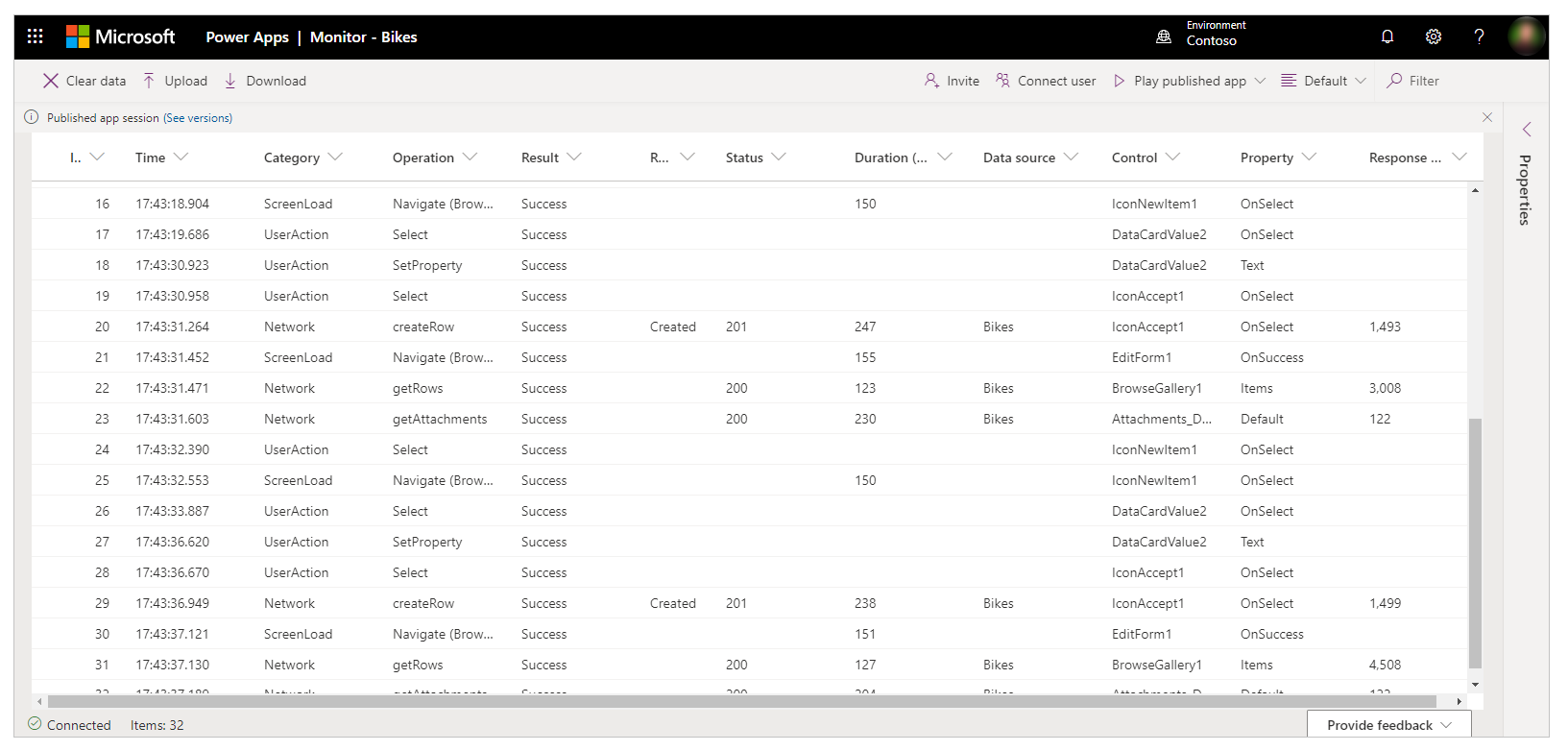
| Tên cột | Description |
|---|---|
| Nhận dạng | Số thứ tự cho sự kiện. |
| Thời gian | Thời gian sự kiện xảy ra. |
| Loại | Loại sự kiện, chẳng hạn như Mạng. |
| Hoạt động | Tên hoạt động nội bộ được tạo ra của yêu cầu bên trong ứng dụng. Ví dụ, createRow là tên hoạt động từ hàm Patch . |
| Kết quả | Mô tả văn bản của mã trạng thái. Ví dụ, trạng thái 429 sẽ xuất hiện dưới dạng "Lỗi" trong cột kết quả. Màu sắc của hàng cũng giúp nhanh chóng xác định mọi lỗi và cảnh báo. |
| Thông tin kết quả | Bản dịch chi tiết các mã lỗi và kết quả. Ví dụ: mã Trạng thái 429 sẽ hiển thị là "Quá nhiều yêu cầu" trong cột này. |
| Trạng thái | Mã trạng thái HTTP của yêu cầu mạng. ... Ví dụ: mã 2XX đại diện cho một yêu cầu thành công, trong khi mã 4XX đại diện cho một lỗi. |
| Khoảng thời gian | Thời lượng chủ yếu có thể được dùng để nắm rõ hiệu suất của các cuộc gọi mạng trong ứng dụng, nhưng nó cũng phụ thuộc vào loại sự kiện. Ví dụ, đối với yêu cầu mạng, thời lượng là thời gian cần để gửi yêu cầu và nhận phản hồi. |
| nguồn dữ liệu | Tên nguồn dữ liệu được truy cập bởi hoạt động sự kiện đã phát sinh (ví dụ: tên bảng Microsoft Dataverse). |
| Điều khiển | Tên kiểm soát được liên kết với sự kiện này |
| Tài sản | Thuộc tính kiểm soát chủ động của sự kiện đã phát sinh. |
| phản hồi kích thước | Đối với sự kiện yêu cầu mạng, biểu thị kích thước của phản hồi nhận được từ người gửi đến ứng dụng của bạn, tính bằng byte. |
Khi bạn chọn một sự kiện trong lưới, một bảng điều khiển sẽ hiển thị các chi tiết bổ sung về sự kiện đó. Bảng điều khiển có bốn tab:
Chi tiết: Hiển thị tổng quan cấp cao về sự kiện bạn chọn. Một số dữ liệu có thể được thu gọn trong dạng xem cây. Bạn có thể mở rộng và xem chi tiết để xem nội dung.
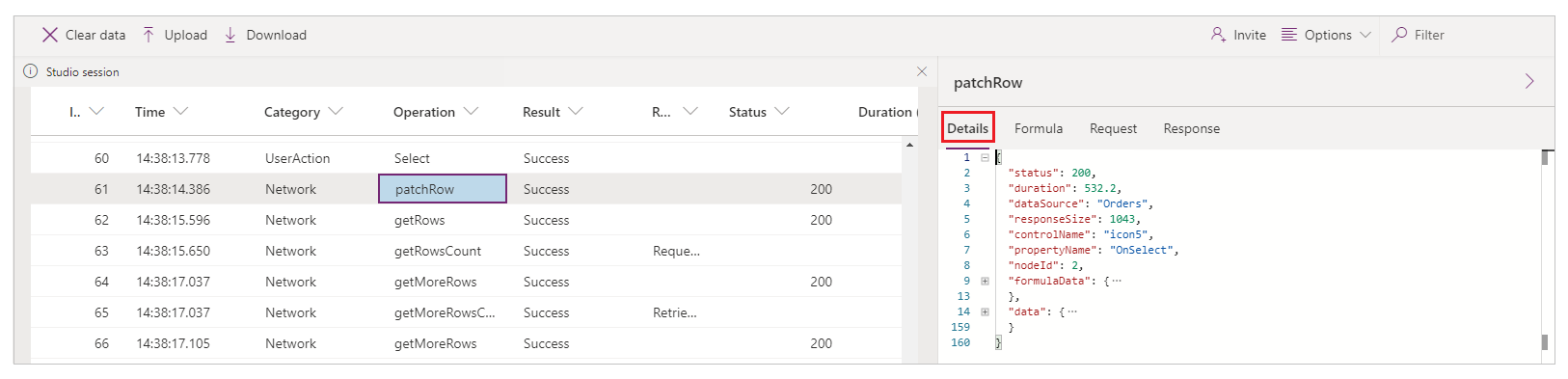
Công thức: Hiển thị công thức liên quan từ ứng dụng của bạn cho sự kiện đã chọn. Tên của thuộc tính điều khiển kích hoạt sự kiện được hiển thị trên đầu tab và bên trong bảng sự kiện.

Yêu cầu: Hiển thị yêu cầu HTTP đã được gửi.
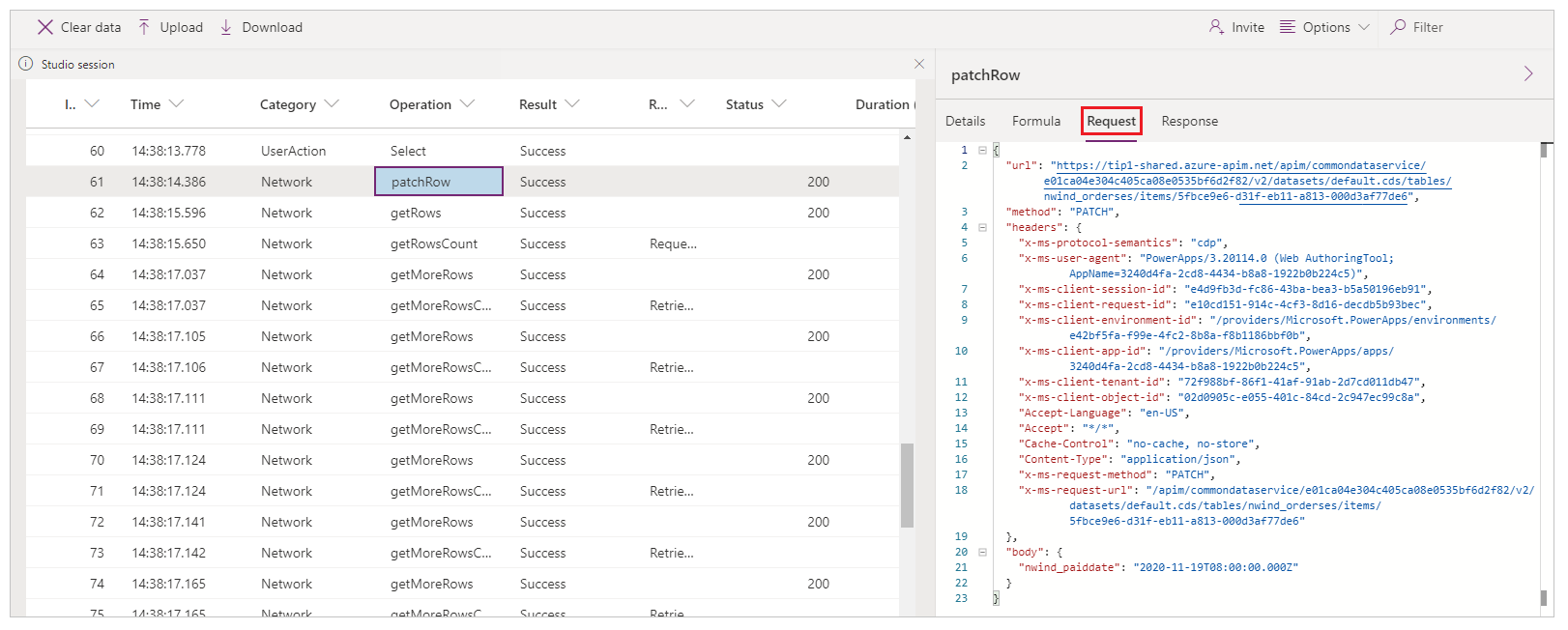
phản hồi: Hiển thị HTTP phản hồi đã nhận được. Bạn có thể xem phản hồi ở định dạng JSON.
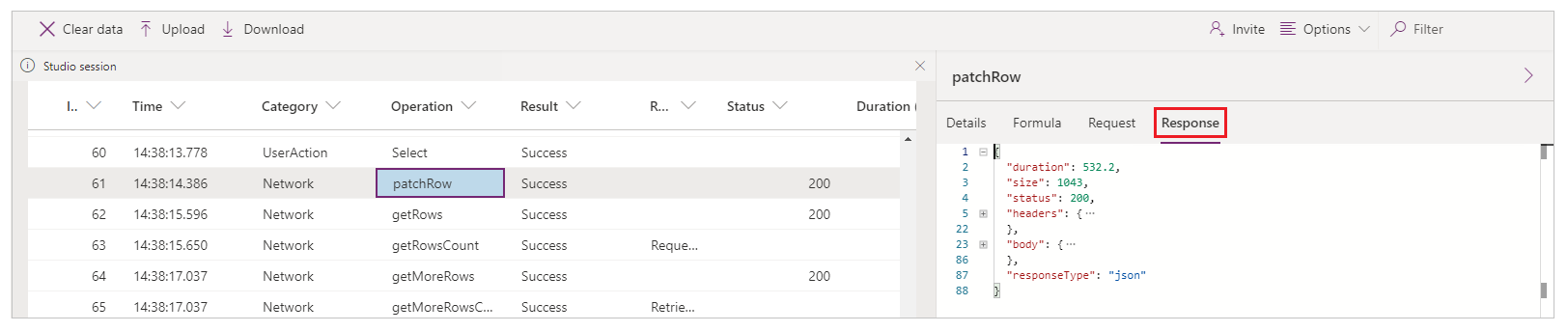
Các kịch bản không được hỗ trợ cho Live monitor
Để tìm hiểu về các tình huống không được hỗ trợ cho Live monitor, hãy truy cập Giám sát nâng cao - các tình huống không được hỗ trợ.
Các bước tiếp theo
Xem thêm
Khắc phục sự cố biểu mẫu trong các ứng dụng dựa trên mô hình
Gỡ lỗi cộng tác với Live monitor
Giám sát nâng cao